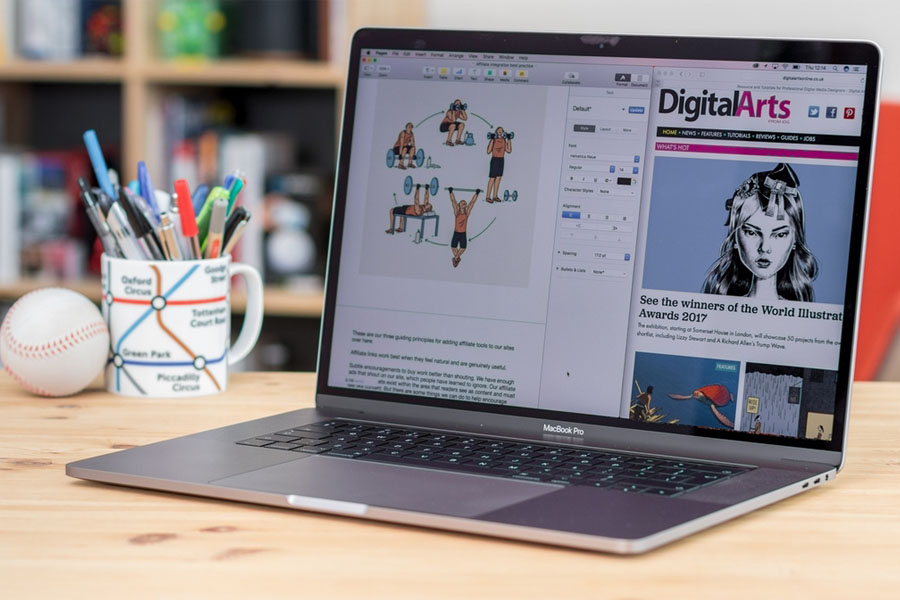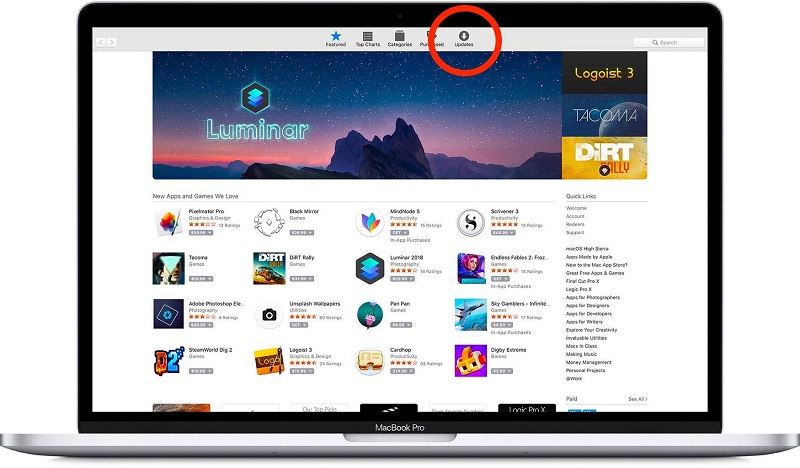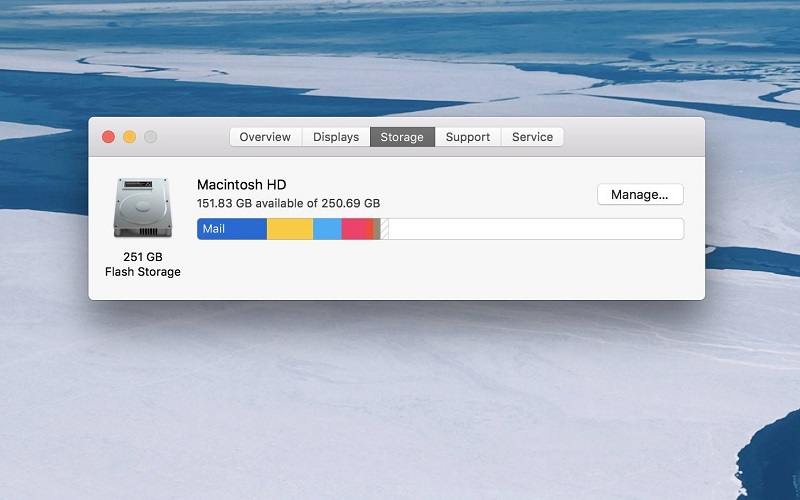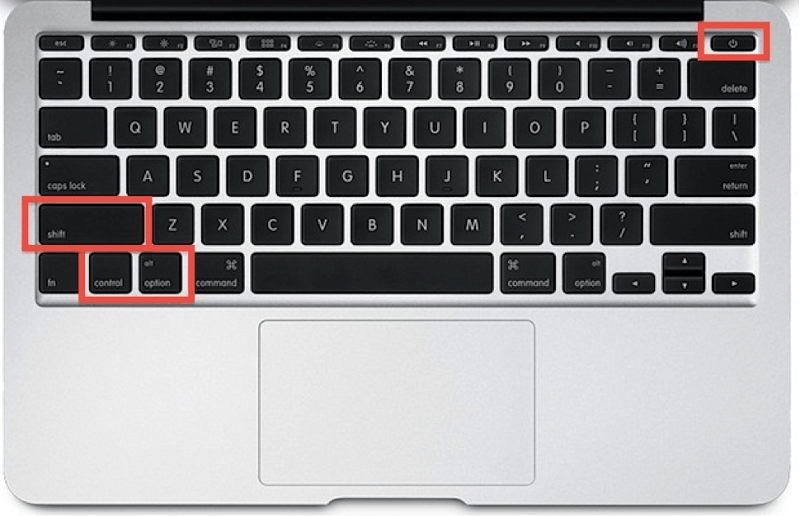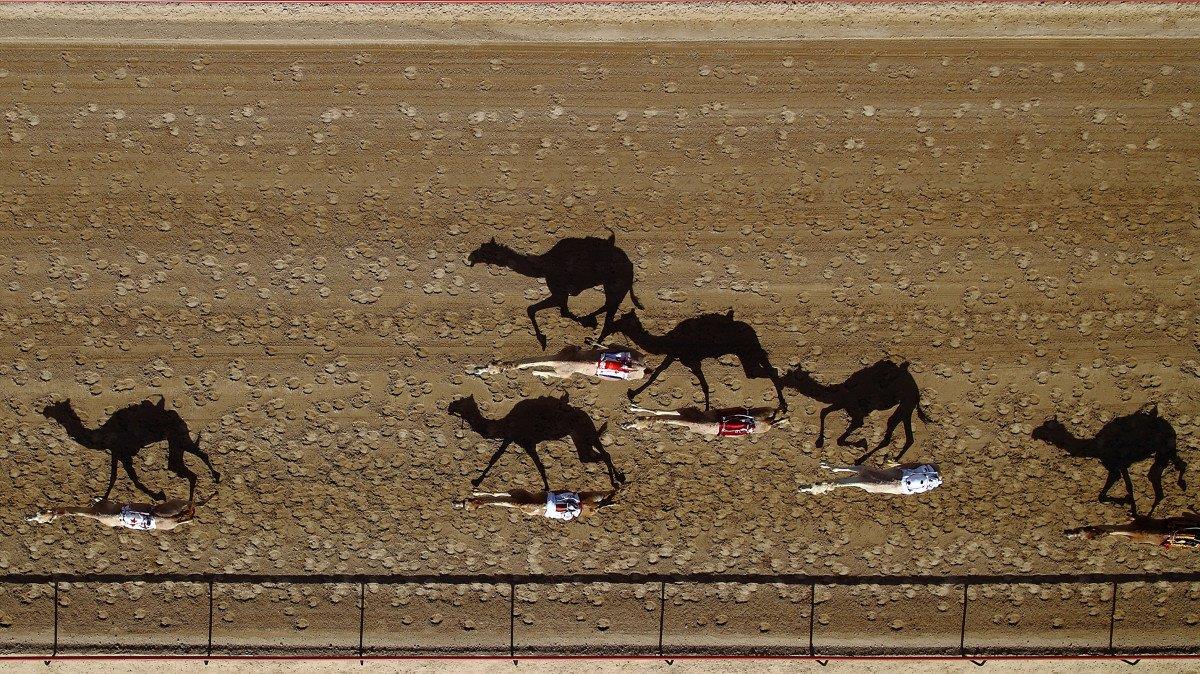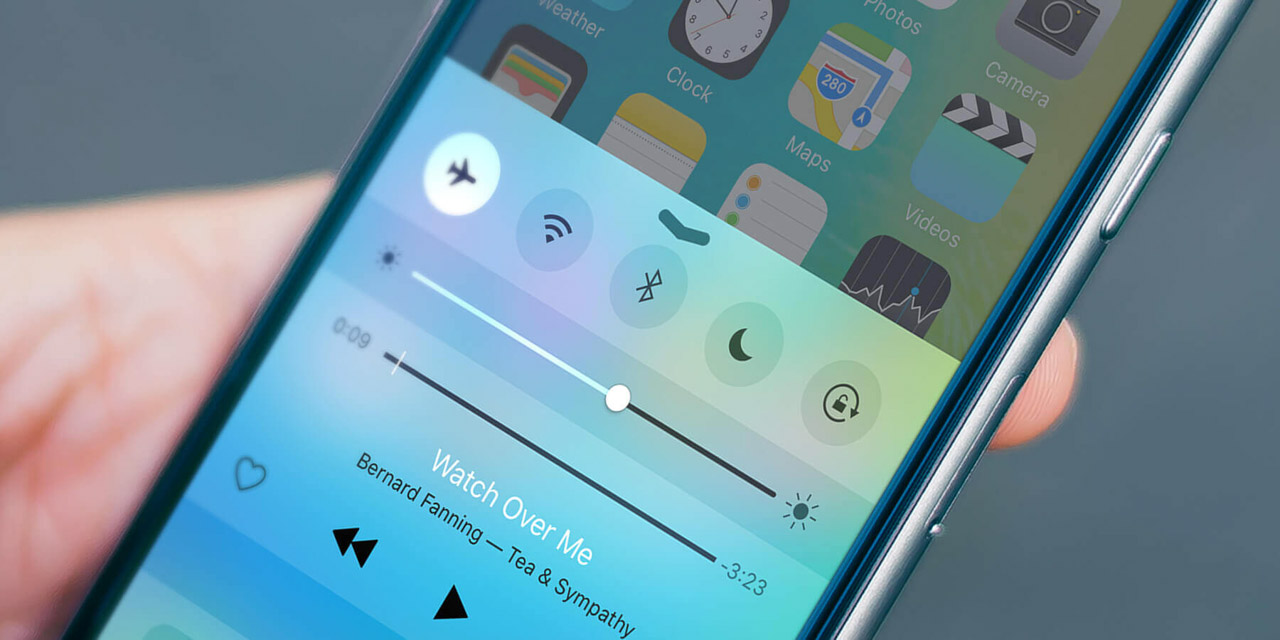Khi bỏ ra một khoản tiền không hề nhỏ để tậu về một chiếc MacBook thì bạn chắc chắn sẽ muốn nó bền bỉ theo thời gian lâu nhất có thể. Tất nhiên, chúng ta không thể hoàn toàn kiểm soát tất cả vấn đề có thể xảy ra nhưng có những cách bạn có thể đảm bảo tính ổn định cho máy và phần cứng, kéo dài tuổi thọ cho MacBook.
Nội dung
- 1. Không nên bật máy liên tục, hãy cho máy có một khoảng thời gian nghỉ ngơi
- 2. Hạn chế ảnh hưởng từ nhiệt độ
- 3. Sử dụng túi chống sốc, các phụ kiện bảo vệ
- 4. Bảo vệ máy Mac của bạn trong môi trường ẩm ướt
- 5. Luôn cập nhật hệ điều hành macOS
- 6. Giữ lại một khoảng trống dung lượng trong ổ cứng
- 7. Reset lại System Management Controller (SMC) khi thực hiện một thay đổi quan trọng
1. Không nên bật máy liên tục, hãy cho máy có một khoảng thời gian nghỉ ngơi
Dường như hiện nay thời gian chúng ta sử dụng các thiết bị công nghệ hầu như chiếm toàn bộ thời gian trong ngày, máy móc cũng cần được nghỉ ngơi không thể nào có thể hoạt động 24/24 thậm chí chúng ta sau một ngày làm việc đều phải nghỉ ngơi để nạp lại năng lượng. Nhiều người có thôi quen bật Mac xuyên suốt, điều này rất không nên, nếu muốn đảm bảo tuổi thọ và hơn thế nữa thì bạn nên tắt máy hoàn toàn tháo khỏi bộ sạc và để máy hoàn toàn có một khoảng thời gian giải lao.
Có thể bạn không nhận ra rằng chiếc MacBook của bạn vẫn ngốn năng lượng dù màn hình đã tắt hay ở chế độ “sleep”. Sau một thời gian sử dụng mà không có những khoảng thời gian nghỉ thường xuyên sẽ ảnh hưởng nghiêm trọng đến tình trạng pin, điều này sẽ tàn phá khung gầm và các thành phần bên trong của máy. Vì vậy, không để MacBook của bạn cắm sạc trong nhiều giờ hoặc vài ngày sau khi nó được sạc đầy, và cố gắng tắt nguồn máy mỗi ngày. Ngoài ra còn có rất nhiều tùy chọn tùy chỉnh trong Energy Saver. Hãy tùy chỉnh sao cho phù hợp để giúp MacBook của bạn nghỉ ngơi bất cứ khi nào có thể.
2. Hạn chế ảnh hưởng từ nhiệt độ
Trong điều kiện tối ưu Macbook có thể kiểm soát nhiệt độ từ 50 – 95º F. Nhưng nếu như nhiệt độ bên ngoài bắt đầu nóng lên, đây là lúc bạn nên đem thiết bị trở lại môi trường bên trong nhà. Bởi vì Mac sẽ phải làm việc khó khăn hơn và hệ thống làm mát có thể sẽ bị quá tải.
Không chỉ riêng về nhiệt độ bên ngoài, nhiệt độ bên trong của MacBook phụ thuộc vào nhiều thứ khác. Đặc biệt là môi trường xung quanh khi sử dụng thiết bị. Đó là lý do tại sao bạn không nên đặt MacBook trên đệm, gối hoặc trên đùi trong một thời gian dài dẫn đến các lỗ thoát hơi bị chặn và tăng nhanh nhiệt độ lõi. Khi Mac thường xuyên sử dụng với tình trạng quá nhiệt sẽ rút ngắn đi tuổi thọ của nó. Hãy để MacBook của bạn tránh xa máy sưởi, chăn và bất kỳ bề mặt nào khiến nó khó tản nhiệt. Sử dụng các phụ kiện tản nhiệt, làm mát để hạn chế các tình trạng quá nóng trong khi sử dụng MacBook.
3. Sử dụng túi chống sốc, các phụ kiện bảo vệ
Những tai nạn không lường trước có thể xảy ra với chiếc MacBook của bạn. Chính vì vậy khi không sử dụng hoặc đã sử dụng xong hãy nhớ bảo vệ MacBook bằng cách cho vào túi chống sốc, sử dụng ba lô các phụ kiện đảm bảo chống sốc hạn chế va đập và hơn nữa có thể chống thấm nước… Những phụ kiện này sẽ giúp bạn hạn chế tối đa những tác hại không mong muốn từ việc lỡ tay làm rơi hay vô tình nước vấy vào thiết bị. Phòng hơn chữa, nếu không muốn chiếc Mac thân yêu của bạn gặp phải vấn đề nghiêm trọng.
4. Bảo vệ máy Mac của bạn trong môi trường ẩm ướt
Trong một môi trường thường xuyên ẩm ướt, điều này sẽ ảnh hưởng không tốt đến chiếc MacBook theo thời gian. Thậm chí hơi ẩm, nước có thể thấm vào qua các cổng kết nối. Nếu độ ẩm là một mối quan tâm của bạn, hãy mua một số PortPlugs và cắm vào các cổng bạn không sử dụng. Đây là giải pháp đơn giản nhất để giải quyết vấn đề này có thể làm tổn thương máy.
5. Luôn cập nhật hệ điều hành macOS
Cập nhật macOS lên phiên bản mới nhất không chỉ sửa lỗi và thêm các tính năng phần mềm mới, nó cũng ảnh hưởng trực tiếp đến cách hoạt động của MacBook – ngay cả ở cấp độ vật lý. Theo thời gian, những cập nhật này có thể cải thiện cách MacBook sử dụng hiệu năng và chạy phần mềm hiệu quả hơn… có nghĩa là nó sẽ kéo dài thời gian hoạt động hơn (đặc biệt là pin). Vì vậy nếu không có lý do nào tốt hơn hãy cập nhật thường xuyên hệ điều hành.
Mở App Store trên máy Mac sau đó nhấp vào Updates (Cập nhật).
6. Giữ lại một khoảng trống dung lượng trong ổ cứng
Khi ổ cứng đầy, máy Mac phải tìm kiếm từ không gian xung quanh và viết lại rất nhiều dữ liệu để sắp xếp mọi thứ phù hợp. Điều này dẫn đến tình trạng căng thẳng trên máy Mac và cuối cùng có thể gây ra vấn đề tệ hơn. Nhưng nếu bạn luôn xóa dữ liệu đủ để giữ một phần nhỏ 10% ổ cứng trống, máy Mac của bạn sẽ không phải hoạt động gần như khó khăn khi di chuyển dữ liệu, giúp tăng tốc trải nghiệm hoạt động và làm cho máy Mac tồn tại lâu hơn. Nên sử dụng ổ đĩa cứng gắn ngoài để sao lưu các tệp quan trọng, như vậy khi bạn sắp hết dung lượng lưu trữ hoàn toàn có thể xóa các tệp lớn khỏi MacBook một cách an toàn.
7. Reset lại System Management Controller (SMC) khi thực hiện một thay đổi quan trọng
Thay đổi pin, cập nhật phần cứng, thay đổi phần mềm hoặc chỉ nhận thấy rằng MacBook đã bắt đầu chậm hoặc hoạt động một cách kỳ quặc. Tiếp theo đó điều bạn cần làm là thiết lập lại System Management Controller. SMC điều khiển cài đặt vật lý trên máy Mac bao gồm đèn, quản lý pin, quản lý nhiệt và hơn thế nữa. Nếu SMC bị nhầm lẫn hoặc gặp sự cố với bản cập nhật, SMC sẽ ảnh hưởng trực tiếp đến tuổi thọ của máy Mac. Vì vậy, để SMC ổn định tối ưu hãy thiết lập lại ngay sau khi MacBook trải qua những thay đổi quan trọng.
Theo iDropNews